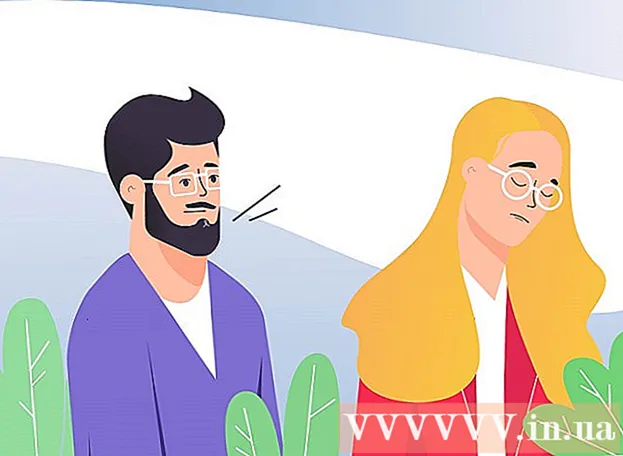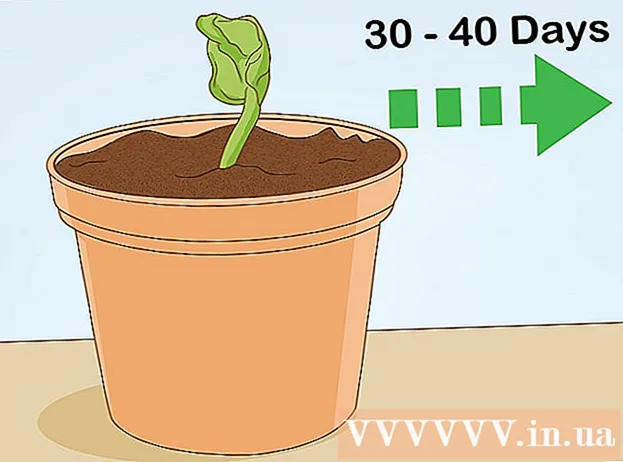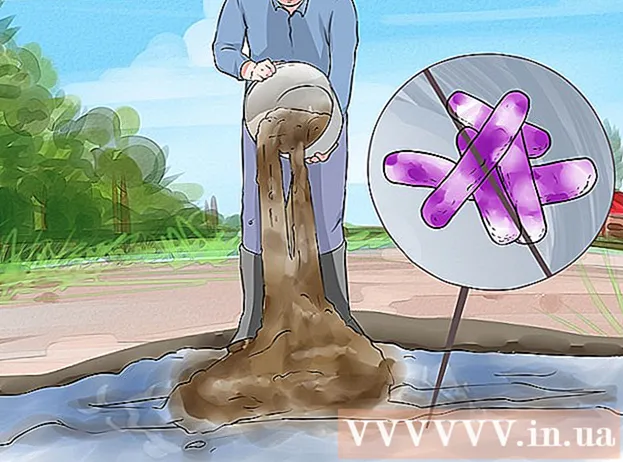مؤلف:
Clyde Lopez
تاريخ الخلق:
20 تموز 2021
تاريخ التحديث:
23 يونيو 2024

المحتوى
ستوضح لك هذه المقالة كيفية توصيل طابعة HP متوافقة بشبكتك اللاسلكية. بهذه الطريقة يمكنك طباعة المستندات دون الحاجة إلى توصيل الطابعة بجهاز الكمبيوتر الخاص بك. لا تحتوي جميع طابعات HP على وحدة لاسلكية ، لذا تأكد أولاً من إمكانية توصيل طابعتك بالإنترنت.
خطوات
الطريقة 1 من 2: كيفية الاتصال تلقائيًا
 1 تأكد من توافق جهاز الكمبيوتر والشبكة. لاستخدام الاتصال اللاسلكي التلقائي ، يجب أن يفي الكمبيوتر وتكوين الشبكة بالمتطلبات التالية:
1 تأكد من توافق جهاز الكمبيوتر والشبكة. لاستخدام الاتصال اللاسلكي التلقائي ، يجب أن يفي الكمبيوتر وتكوين الشبكة بالمتطلبات التالية: - يجب أن يعمل الكمبيوتر بنظام التشغيل Windows Vista أو إصدار أحدث ، أو OS X 10.5 (Leopard) أو أحدث.
- يجب أن يكون الكمبيوتر متصلاً بموجه لاسلكي 802.11 b / g / n عبر اتصال 2.4 جيجا هرتز. لا تدعم HP حاليًا شبكات 5.0 جيجاهرتز ؛
- يجب أن يتحكم نظام تشغيل الكمبيوتر في الشبكة اللاسلكية ؛
- يجب أن يستخدم الكمبيوتر اتصالاً لاسلكيًا بالشبكة ونظام التشغيل ؛
- يجب أن يستخدم الكمبيوتر عنوان IP ديناميكيًا ، وليس عنوان IP ثابتًا (إذا لم تدفع مقابل عنوان IP ثابت ، فمن المرجح أن يكون لديك عنوان IP ديناميكي).
 2 ابحث عن برنامج الطابعة الخاص بك. انتقل إلى https://support.hp.com/en-us/drivers/ ، وأدخل رقم طراز طابعتك ، وانقر فوق إضافة ، ثم انقر فوق تنزيل للبرنامج.
2 ابحث عن برنامج الطابعة الخاص بك. انتقل إلى https://support.hp.com/en-us/drivers/ ، وأدخل رقم طراز طابعتك ، وانقر فوق إضافة ، ثم انقر فوق تنزيل للبرنامج.  3 انقر نقرًا مزدوجًا فوق الملف الذي تم تنزيله. تبدأ عملية إعداد الطابعة.
3 انقر نقرًا مزدوجًا فوق الملف الذي تم تنزيله. تبدأ عملية إعداد الطابعة.  4 قم بتشغيل الطابعة. إذا كانت الطابعة مزودة بتوصيل لاسلكي تلقائي ، فستكون جاهزة للاتصال بالشبكة.
4 قم بتشغيل الطابعة. إذا كانت الطابعة مزودة بتوصيل لاسلكي تلقائي ، فستكون جاهزة للاتصال بالشبكة. - ستظل الطابعة جاهزة لمدة ساعتين فقط.
 5 اتبع التعليمات التي تظهر على الشاشة حتى تصل إلى قسم الشبكة. تختلف التعليمات حسب طراز الطابعة ونظام تشغيل الكمبيوتر.
5 اتبع التعليمات التي تظهر على الشاشة حتى تصل إلى قسم الشبكة. تختلف التعليمات حسب طراز الطابعة ونظام تشغيل الكمبيوتر.  6 الرجاء التحديد شبكة (سلكية / لاسلكية). يوجد في منتصف الصفحة.
6 الرجاء التحديد شبكة (سلكية / لاسلكية). يوجد في منتصف الصفحة.  7 انقر فوق نعم ، أرسل الإعدادات اللاسلكية إلى الطابعة. تم العثور على الطابعة وإرسال الإعدادات اللاسلكية إليها.
7 انقر فوق نعم ، أرسل الإعدادات اللاسلكية إلى الطابعة. تم العثور على الطابعة وإرسال الإعدادات اللاسلكية إليها.  8 انتظر حتى تتصل الطابعة بالشبكة. سيستغرق هذا بعض الوقت وبعد ذلك سيتم عرض تأكيد على الشاشة.
8 انتظر حتى تتصل الطابعة بالشبكة. سيستغرق هذا بعض الوقت وبعد ذلك سيتم عرض تأكيد على الشاشة.  9 أكمل الإعداد. للقيام بذلك ، اتبع التعليمات التي تظهر على الشاشة. الطابعة جاهزة الآن للاستخدام.
9 أكمل الإعداد. للقيام بذلك ، اتبع التعليمات التي تظهر على الشاشة. الطابعة جاهزة الآن للاستخدام.
الطريقة 2 من 2: كيفية الاتصال يدويًا
 1 تأكد من تثبيت الطابعة على الكمبيوتر. في معظم الحالات ، ستحتاج إلى توصيل الطابعة بجهاز الكمبيوتر الخاص بك باستخدام كبل USB والسماح للنظام بتثبيت البرنامج ، على الرغم من أن العديد من الطابعات تأتي مع أقراص مضغوطة للتثبيت.
1 تأكد من تثبيت الطابعة على الكمبيوتر. في معظم الحالات ، ستحتاج إلى توصيل الطابعة بجهاز الكمبيوتر الخاص بك باستخدام كبل USB والسماح للنظام بتثبيت البرنامج ، على الرغم من أن العديد من الطابعات تأتي مع أقراص مضغوطة للتثبيت.  2 قم بتشغيل الطابعة. تأكد من توصيل الطابعة بمصدر طاقة ، ثم اضغط على زر الطاقة.
2 قم بتشغيل الطابعة. تأكد من توصيل الطابعة بمصدر طاقة ، ثم اضغط على زر الطاقة.  3 قم بتنشيط شاشة اللمس (إذا لزم الأمر). تحتوي بعض الطابعات على شاشات تعمل باللمس يجب تمكينها بشكل منفصل.
3 قم بتنشيط شاشة اللمس (إذا لزم الأمر). تحتوي بعض الطابعات على شاشات تعمل باللمس يجب تمكينها بشكل منفصل. - إذا كانت طابعتك لا تحتوي على شاشة تعمل باللمس ، فقم بتوصيل الطابعة بشبكتك اللاسلكية من خلال إعدادات البرنامج. إذا كانت الطابعة مثبتة بالفعل ، فقم بإلغاء تثبيتها ثم إعادة تثبيتها للاتصال بالشبكة اللاسلكية.
 4 انقر فوق إعدادات. يختلف موقع ورمز هذا الخيار باختلاف الطابعة ، ولكن غالبًا ما يتم تمييزهما بمفتاح ربط و / أو رمز ترس.
4 انقر فوق إعدادات. يختلف موقع ورمز هذا الخيار باختلاف الطابعة ، ولكن غالبًا ما يتم تمييزهما بمفتاح ربط و / أو رمز ترس. - قد تحتاج إلى التمرير لأسفل أو إلى اليمين للعثور على خيار "الإعدادات".
- إذا رأيت خيار اللاسلكي ، فاضغط عليه.
 5 الرجاء التحديد شبكة. سيتم فتح الإعدادات اللاسلكية.
5 الرجاء التحديد شبكة. سيتم فتح الإعدادات اللاسلكية.  6 الرجاء التحديد معالج الشبكة اللاسلكية. ستبدأ الطابعة في البحث عن شبكات لاسلكية.
6 الرجاء التحديد معالج الشبكة اللاسلكية. ستبدأ الطابعة في البحث عن شبكات لاسلكية. - ربما بدلاً من هذا الخيار ، تحتاج إلى النقر فوق "إعدادات الشبكة اللاسلكية".
 7 حدد اسم شبكتك. انقر فوق الاسم الذي أعطيته للشبكة عند إنشائها.
7 حدد اسم شبكتك. انقر فوق الاسم الذي أعطيته للشبكة عند إنشائها. - إذا لم تقم بتعيين اسم ، فستعرض الشاشة رقم طراز جهاز التوجيه واسم الشركة المصنعة.
- إذا لم يكن اسم شبكتك موجودًا ، فمرر لأسفل الصفحة وانقر في مربع النص وأدخل اسم الشبكة.
 8 أدخل كلمة مرور الشبكة. هذه هي كلمة المرور التي تستخدمها للاتصال بشبكتك اللاسلكية.
8 أدخل كلمة مرور الشبكة. هذه هي كلمة المرور التي تستخدمها للاتصال بشبكتك اللاسلكية. - إذا كان جهاز التوجيه الخاص بك يحتوي على زر WPS ، فاضغط مع الاستمرار عليه لمدة ثلاث ثوانٍ.
 9 الرجاء التحديد مستعد. سيتم حفظ بيانات الاعتماد الخاصة بك. ستبدأ الطابعة في الاتصال بالشبكة.
9 الرجاء التحديد مستعد. سيتم حفظ بيانات الاعتماد الخاصة بك. ستبدأ الطابعة في الاتصال بالشبكة.  10 انقر فوق حسناعندما يُطلب منك ذلك. يمكنك الآن طباعة المستندات عبر الشبكة اللاسلكية.
10 انقر فوق حسناعندما يُطلب منك ذلك. يمكنك الآن طباعة المستندات عبر الشبكة اللاسلكية.
نصائح
- تحتوي بعض الطابعات التي لا تعمل باللمس على زر WPS يمكنك الضغط عليه لوضع الطابعة في وضع الاقتران. ثم اضغط مع الاستمرار على زر "WPS" على جهاز التوجيه لمدة ثلاث ثوانٍ لتوصيل جهاز التوجيه والطابعة.
- إذا لم تتمكن من توصيل الطابعة بشبكتك اللاسلكية ، فقم بتوصيلها يدويًا.
تحذيرات
- تختلف أي طابعة عن الطابعات الأخرى في نفس الفئة. إذا لزم الأمر ، راجع الإرشادات الخاصة بالطابعة.